Stap-voor-stap handleiding: Hoe troepen doneren in Clash of Clans
Hoe doneer je troepen in Clash Of Clans? Het doneren van troepen is een essentieel onderdeel van het spelen van Clash of Clans. Hiermee kun je je …
Artikel lezen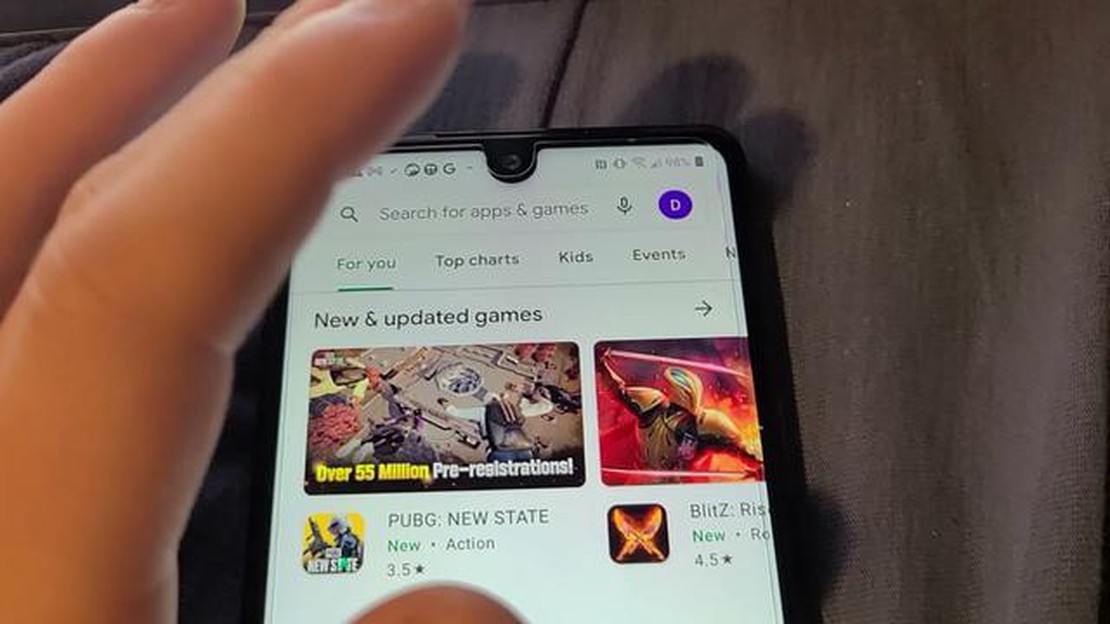
Coin master hoe-kan-ik-mijn-aankopen-kijken-voor-de-app-coin-master-op-google-play
Benieuwd hoe je je aankopen in de Coin Master app op Google Play kunt bekijken? We hebben het voor je geregeld. Of u nu uw uitgaven wilt bijhouden, uw transactiegeschiedenis wilt bekijken of gewoon op de hoogte wilt blijven van uw in-app aankopen, deze gids laat u precies zien hoe u dat doet.
Stap 1: Open de Google Play Store.
Om te beginnen start u de Google Play Store-app op uw Android-toestel. Je vindt hem op je startscherm of in de app-lade.
Stap 2: Tik op het Menu.
In de linkerbovenhoek van het scherm zie je drie horizontale lijnen. Dit is de menuknop. Tik erop om het zijmenu te openen.
Stap 3: Selecteer “Account”.
Scroll in het zijmenu naar beneden totdat je het gedeelte “Account” vindt. Tik erop om de instellingen van je Google Play-account te bekijken.
Stap 4: Tik op “Aankoopgeschiedenis”.
Zoek binnen je accountinstellingen naar de optie “Aankoopgeschiedenis”. Tik erop om toegang te krijgen tot uw transactiegeschiedenis voor al uw Google Play-aankopen.
Stap 5: Zoek Coin Master
Zoek in de lijst met je aankoopgeschiedenis naar de vermelding die betrekking heeft op de app Coin Master. Het kan gelabeld zijn als “Coin Master,” “In-App Aankopen voor Coin Master,” of iets dergelijks.
Stap 6: Bekijk uw Coin Master aankopen
Lees ook: Productie van Mobile Legends: Welk land zit er achter het spel?
Zodra u de Coin Master vermelding hebt gevonden, tikt u erop om een gedetailleerde lijst van uw aankopen in de app te zien. Dit omvat de datum, tijd en kosten van elke transactie.
Mis de mogelijkheid niet om uw uitgaven in de Coin Master app bij te houden en te beheren. Gebruik deze stappen om gemakkelijk uw aankopen op Google Play te controleren en controle te houden over uw in-app transacties.
Vraagt u zich af hoe u uw Coin Master-aankopen op Google Play kunt controleren? Zoek niet verder! In deze gids laten we je enkele eenvoudige methoden zien om je aankopen te bekijken en je uitgaven in het populaire mobiele spel Coin Master bij te houden.
Opmerking: Zorg ervoor dat u hetzelfde Google-account gebruikt dat u hebt gebruikt om de Coin Master-aankopen te doen. Als u meerdere Google-accounts heeft, schakel dan over naar het juiste account om uw transacties te bekijken.
Het controleren van uw Coin Master aankopen op Google Play is om verschillende redenen belangrijk:
Door de eenvoudige methoden in deze gids te volgen, kun je gemakkelijk je Coin Master-aankopen op Google Play controleren. Het bijhouden van je transacties helpt je niet alleen om georganiseerd te blijven, maar zorgt ook voor een probleemloze spelervaring. Dus, ga je gang en controleer je aankopen om op de hoogte te blijven van je Coin Master spel!
Lees ook: Ontdek de beste vechtersbazen in Brawl Stars 2022
Wil je je aankoopgeschiedenis bekijken op Google Play voor Coin Master? Maak je geen zorgen, het is eenvoudig te doen! Volg gewoon deze eenvoudige stappen:
Hier zie je een lijst met al je eerdere aankopen op Google Play, inclusief alle aankopen die je hebt gedaan voor Coin Master. U kunt de details van elke aankoop bekijken, zoals de datum, het bedrag en het item of de app die u hebt gekocht.
Aanwijzing: Als u meerdere Google-accounts hebt, zorg er dan voor dat u bent aangemeld bij het juiste account dat u hebt gebruikt om de aankopen te doen.
U kunt uw aankoopgeschiedenis ook bekijken op de website van Google Play:
Op de website heb je toegang tot dezelfde aankoopgeschiedenis als op de mobiele app.
Door deze stappen te volgen, kunt u gemakkelijk uw Coin Master aankopen bekijken en uw uitgaven op Google Play bijhouden.
Als u niet in staat bent om uw Coin Master aankopen op Google Play te controleren, geen zorgen! U kunt nog steeds toegang krijgen tot uw aankoopgeschiedenis via e-mail. Hier leest u hoe:
Noot: Als u problemen heeft met het vinden van de e-mail ontvangstbewijzen, controleer dan uw spam of junk map, omdat de e-mails daar gefilterd kunnen zijn.
Door uw Coin Master aankopen via e-mail te controleren, kunt u uw transacties bijhouden en ervoor zorgen dat u over de nodige informatie beschikt voor eventuele toekomstige vragen of problemen. Als u nog steeds vragen of zorgen heeft over uw aankopen, kunt u contact opnemen met het Coin Master support team voor verdere hulp.
Als u problemen ondervindt met uw Coin Master aankopen op Google Play, kan contact opnemen met Google Play Customer Support u helpen uw problemen op te lossen. Hier zijn een paar stappen die je kunt volgen om in contact te komen met hun supportteam:
Door deze stappen te volgen, kunt u contact opnemen met de klantenservice van Google Play en hulp vragen over uw Coin Master-aankopen. Zij zullen u door het proces begeleiden en helpen eventuele problemen op te lossen.
Vergeet niet om nauwkeurige en volledige informatie te verstrekken om een snellere en effectievere reactie van hun ondersteuningsteam te garanderen.
Hoe doneer je troepen in Clash Of Clans? Het doneren van troepen is een essentieel onderdeel van het spelen van Clash of Clans. Hiermee kun je je …
Artikel lezenWat is de zeldzaamste Emote in Fortnite? Fortnite, de populaire battle royale game ontwikkeld door Epic Games, biedt spelers de mogelijkheid om zich …
Artikel lezenHoe verdrinken in Fortnite Welkom bij de ultieme gids over hoe te verdrinken in Fortnite! Verdrinken lijkt misschien onwaarschijnlijk in een spel dat …
Artikel lezenWelke week is het in Fortnite? In de wereld van Fortnite gebeurt er altijd wel iets nieuws. Of het nu een nieuw seizoen, een speciaal evenement of een …
Artikel lezenCivilization 6 beoordeling Welkom bij onze uitgebreide review van Civilization 6, het nieuwste deel in de langlopende en veelgeprezen serie …
Artikel lezenMinecraft Legenden beoordeling Minecraft Legends is een spel dat spelers over de hele wereld heeft betoverd met zijn eindeloze mogelijkheden en …
Artikel lezen